本教程将介绍如何创建渐变描边,这是一项超级简单的技巧,常用在海报设计。给文字加上渐变效果相信许多朋友都会,若想要给描边加上渐变效果,该怎么加呢?一起操作下,给您的文字加上描边吧。
1、 选择“文本工具”输入文字。
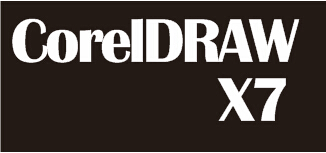
2、 F12调出“轮廓笔”对话框,给文字加上正常的描边,宽度1px,颜色无所谓。

3、 将描边转换成对象,执行“对象”→“将轮廓转换成对象”命令,快捷键是(Ctrl 位移 Q)。

4、 在工具箱中单击“交互式填充工具”,属性栏中单击“编辑填充”按钮 ,或按F11调出“编辑填充”对话框。接着对描边转换出来的对象进行渐变填充。
,或按F11调出“编辑填充”对话框。接着对描边转换出来的对象进行渐变填充。

5、 可以反复操作,为文字添加多层描边,记得要将轮廓转换成对象哦,调节渐变描边的不透明度,得到效果如图所示。
